Come specchiare un’immagine
Hai un'immagine che secondo te sarebbe più bella se vi aggiungessi un effetto capovolto ma, essendo poco pratico di grafica, non sai come riuscirci? Beh, lascia che ti dia una mano. Con la guida di oggi, infatti, scopriremo insieme come specchiare un'immagine nella maniera più facile e rapida possibile.
Segui i consigli che sto per darti e anche se non sei molto pratico di grafica o fotoritocco, riuscirai in un batter d'occhio ad applicare riflessi e capovolgere tutte le immagini che desideri. Ti spiegherò come riuscire nell'impresa sia ricorrendo all'uso di appositi programmi per computer che di alcuni servizi online per l'editing delle foto.
Come dici? Vorresti sapere se la medesima operazione è possibile anche da mobile? Ma certo che sì, non temere, ci avevo già pensato. In tal caso, ti basta usare delle applicazioni, come quelle che trovi a fine tutorial. Allora? Posso sapere che cosa ci fai ancora lì impalato? Inizia immediatamente a concentrarti sulla lettura di tutto quanto riportato qui di seguito e metti in pratica le mie “dritte”. Buon divertimento!
Indice
- Come specchiare un'immagine su Photoshop
- Come specchiare un'immagine su Word
- Come specchiare un'immagine su PowerPoint
- Come specchiare un'immagine su Paint
- Come specchiare un'immagine online
- App per specchiare un'immagine
Come specchiare un'immagine su Photoshop
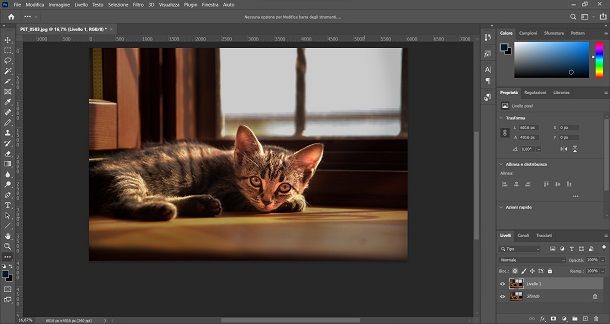
Vuoi fare lavori di fotoritocco? Allora Photoshop è il programma a cui fare riferimento, essendo il migliore per distacco. Si tratta di un software a pagamento, il quale costa 24,95 euro al mese, ma che puoi avere con una prova gratuita di 7 giorni. Ti ho spiegato come scaricarlo e installarlo su Windows e macOS in questa mia guida.
Una volta aperto, la prima cosa da fare è cliccare sul pulsante Apri per poi scegliere dalla memoria del tuo PC il file da specchiare. Ora che è importato, fai clic destro sopra il livello e seleziona la voce Duplica livello per crearne una copia.
Adesso, nel rettangolo in basso a destra hai due livelli con due immagini identiche. Fai clic sul file più in alto e poi premi la combinazione di tasti Ctrl+T o cmd+t (per Mac) in modo da abilitare la funzione Trasforma (la stessa funzione è disponibile anche nel menu Modifica).
Ora puoi modificare tutto come vuoi l'immagine, ma cerca di non alterarne le proporzioni. Quello che devi fare è prendere un angolo con il mouse e ruotare l'immagine di 180 gradi, andando a posizionarla nel punto che preferisci.
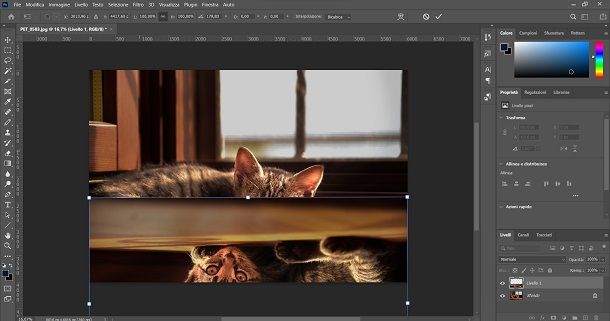
Ora le due immagini sono specchiate verticalmente ma non orizzontalmente e, per risolvere la cosa, sempre con la funzione Trasforma attiva, fai clic destro e seleziona la voce Rifletti orizzontale. Per aiutarti a far combaciare meglio le immagini, puoi abbassare l'opacità della seconda tramite l'omonima funzione che si trova appena sopra il livello.
Una volta che combaciano, è tempo di andare a togliere le parti che non ti interessano. Per questo seleziona la seconda immagine e premi il pulsante maschera (quadrato con pallino in mezzo sotto i livelli) e poi fai clic sullo strumento Pennello che si trova nella barra di sinistra.
Selezionando il colore nero nei due quadratini in basso a sinistra, comincia a pennellare per rimuovere le porzioni dell'immagine che non devono essere presenti. Il colore nero cancella la maschera di livello, il bianco la fa apparire, quindi usa questa funzione per coprire e rendere visibile ciò che desideri. Ora i tuoi soggetti sono perfettamente specchiati, puoi fare clic sul pulsante File seguito da Esporta e poi Esporta come… per salvare il risultato finale nel formato che preferisci.
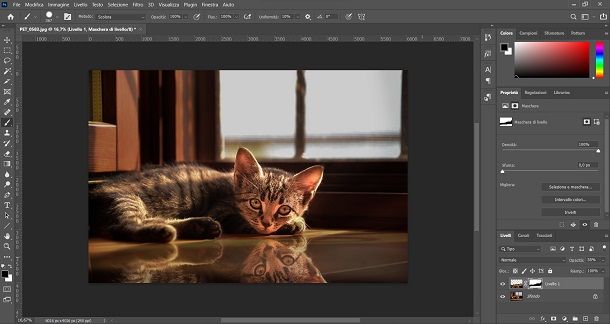
Se stai utilizzando Photoshop in versione Web, sappi che le procedure e le funzioni da usare sono esattamente le stesse viste per il programma per PC. Per quanto riguarda l'app per Photoshop Express per Android (disponibile anche su store alternativi) e iOS/iPadOS, invece, non è possibile utilizzarla per fare questo tipo di lavoro. Per sapere in dettaglio come usare o come modificare un'immagine con Photoshop, ti lascio ai miei articoli appena linkati.
Come specchiare un'immagine su Word
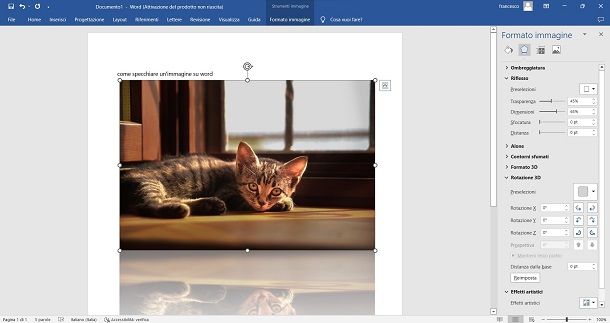
Se vuoi specchiare un'immagine su Word, la procedura è nettamente più rapida e semplice di quanto visto su Photoshop ma, ovviamente, il risultato sarà anche molto più “grezzo” del precedente, in quanto parliamo di un software di videoscrittura e non un programma di fotoritocco.
La prima cosa da fare è ovviamente aprire Word (se non ce l'hai, puoi scaricare Word gratis e usarlo per 30 giorni seguendo il tutorial appena linkato) e poi andare nel menu Inserisci > Immagini > Questo dispositivo per importare il file che desideri.
Adesso fai clic destro sull'immagine e seleziona la voce Formato immagine per aprire un pannello di editing della stessa. Tra le opzioni offerte trovi anche la voce Riflesso: cliccaci sopra per aprire un menu e poi aumenta il cursore della trasparenza fino a raggiungere il livello desiderato.
Puoi anche usare gli altri cursori per modificare il risultato finale. Per esempio, con quello della Distanza, puoi decidere se staccarla o meno (e di quanto) dall'immagine originale. Quando hai finito, vai nel menu File > Salva con nome per salvare il lavoro.
Se utilizzo Word Online, la medesima procedura non è fattibile ma puoi ottenere il medesimo risultato con qualche passaggio in più. Importa la stessa immagine due volte (oppure copiala e incollala), poi seleziona quella sottostante e capovolgila trascinandola per i bordi.
Ora fai clic destro e seleziona la voce Capovolgi orizzontalmente per renderla speculare a quella sovrastante. Imposta poi la disposizione della prima immagine come Dietro al testo e della seconda come Davanti al testo dal pannello Immagine e cerca di posizionarle tramite pulsante di spaziatura e invio. Purtroppo ottenere un lavoro perfetto è difficile visti i compromessi di flessibilità della versione online, ma si riesce ad arrivare a qualcosa di soddisfacente con un po' di olio di gomito.
Se usi l'applicazione di Word per Android (disponibile anche su store alternativi) e iOS/iPadOS, ti basta invece inserire una immagine tramite l'icona della fotografia nella barra degli strumenti, poi aprire il menu Effetti immagine e andare su Riflesso per provare le varie opzioni fino a trovare quella che desideri.
Per sapere più in dettaglio come usare Word, ti lascio al mio tutorial dedicato.
Come specchiare un'immagine su PowerPoint
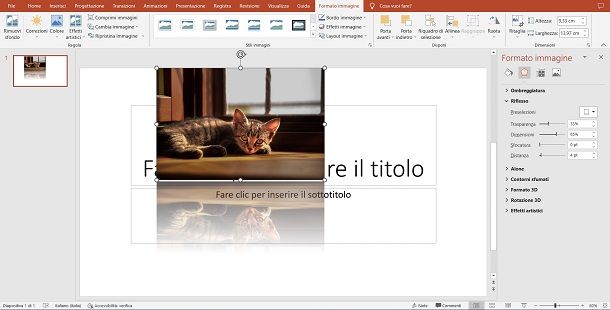
Se vuoi specchiare un'immagine su PowerPoint, la procedura è la medesima che abbiamo visto per Word. La prima cosa da fare è quella di aprire il programma e selezionare l'opzione Presentazione vuota per poi andare nel menu Inserisci > Immagini > Questo dispositivo per importare il file che desideri. Ora fai clic destro sulla stessa, seleziona la voce Formato immagine, vai su Riflesso e usa i cursori per creare l'effetto desiderato.
Anche per quello che riguarda PowerPoint Online il discorso è simile, dove non esiste la funzione Riflesso e devi quindi duplicare la stessa immagine per poi posizionarla a mano. Il vantaggio qui si trova nel fatto che puoi posizionarla liberamente in qualunque punto del foglio tramite trascinamento, cosa molto più legnosa su Word online.
Per quanto riguarda l'app di PowerPoint per Android (disponibile anche su store alternativi) e iOS/iPadOS, puoi trovare la medesima funzione Effetti immagine che ho descritto nel capitolo su Word.
Se vuoi sapere più in dettaglio come funziona PowerPoint, ti lascio al mio tutorial dedicato.
Come specchiare un'immagine su Paint
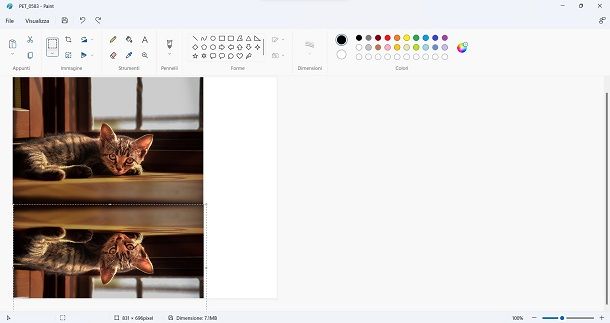
Paint, il celebre programma di disegno di Microsoft, ti permette di dare vita a effetti specchio in modo piuttosto semplice. La prima cosa da fare, dopo aver aperto il programma, è quella di andare nel menu File > Apri.
Da qui seleziona il file nella memoria del PC che vuoi usare poi, una volta in Paint, usa lo strumento Selezione per selezionare l'immagine o la parte della stessa che vuoi riflettere. Adesso usa la funzione Copia e Incolla che trovi nel menu in alto per duplicare la selezione.
Adesso, appena duplicata quando ancora hai la possibilità di spostarla facilmente, premi la freccina di fianco ai due triangoli orizzontali e clicca sulla voce Capovolgi verticalmente. Adesso hai l'immagine specchiata, ti basta solo andare a farla combaciare con l'originale per creare l'effetto che desideri. Per salvarla, vai nel menu File > Salva con nome e scegli il formato che desideri.
Per sapere in dettaglio come modificare foto con Paint, ti lascio al mio tutorial dedicato.
Come specchiare un'immagine online
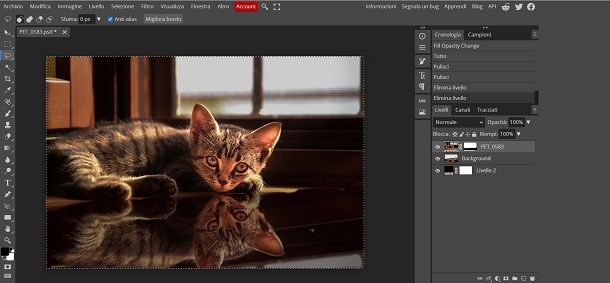
Tra i moltissimi servizi di editing foto online, oggi ho deciso di parlarti di Photopea in quanto lo ritengo uno dei migliori in assoluto. Per utilizzarlo collegati a questa pagina e premi sul pulsante Apri da computer per importare un file dalla memoria del tuo PC.
Adesso, la prima cosa da fare è quella di andare nel menu Immagine, selezionare la voce Trasforma e poi cliccare su Inverti verticalmente. Ora che hai invertito la prima immagine, importa nuovamente la medesima all'interno di Photopea, questa volta senza modificarla.
Ora usa quella invertita come riflesso, posizionandola tramite lo strumento Sposta (primo in alto nella colonna di sinistra). Se ti serve, puoi ridurre le opacità delle immagini per vedere le posizioni esatte tramite l'omonima voce che si trova sopra i livelli.
Ora seleziona l'immagine in primo piano (ovvero quella dritta) e premi il pulsante Maschera che si trova sotto i livelli e poi il pennello dalla colonna di sinistra. Ora pennella sulla maschera con il colore nero per nascondere parti di immagine e con il bianco per mostrarle, fino a ottenere una composizione pulita.
Quando hai finito, vai nel menu Archivio > Esporta come e scegli in che formato desideri salvare il tuo lavoro. Se vuoi conoscere altri servizi online per editare foto online, ti lascio alla mia guida sul tema.
App per specchiare un'immagine
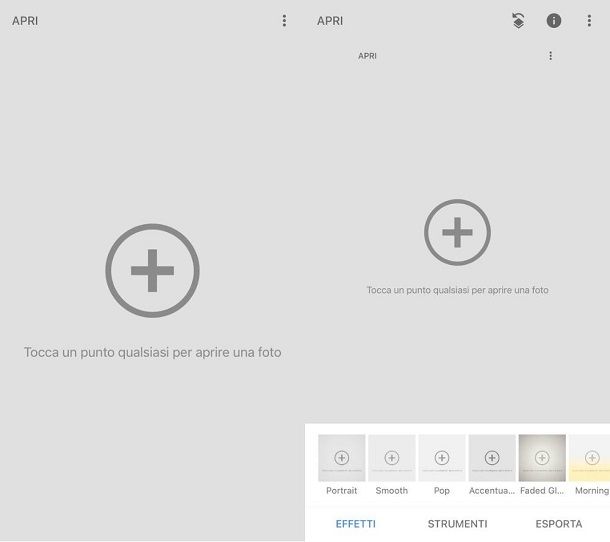
E per quanto riguarda i device mobile? Come fare per specchiare un'immagine? Semplice, anzi di più: basta usare delle applicazioni per Android e iOS/iPadOS appositamente adibite allo scopo oltre che alle operazioni di image editing più in generale ed è fatta.
Se la cosa ti interessa, qui di seguito trovi dunque indicate quelle che a parer mio rappresentano le migliori della categoria. Provale subito, sono sicuro che sapranno soddisfarti.
- Snapseed (Android/iOS/iPadOS) — una delle migliori applicazioni di editing fotografico completamente gratuite. La sua funzione Doppia esposizione ti permette di dare vita a immagini specchiate. Per sapere in dettaglio come usare Snapseed, ti lascio al mio tutorial dedicato.
- Flip Image (Android) — un'altra applicazione appartenente alla categoria in oggetto grazie alla quale è possibile specchiare immagini sia in senso orizzontale che verticale oltre che di ruotare le foto, in caso di necessità. Si scarica gratis.
- QuickFlip (iOS/iPadOS) — semplice applicazione gratuita grazie alla quale è possibile riflettere le immagini selezionate mediante un semplice swipe. Oltre ad adempiere allo scopo in questione, consente, con la medesima facilità, di ruotare le foto. È gratis.

Autore
Salvatore Aranzulla
Salvatore Aranzulla è il blogger e divulgatore informatico più letto in Italia. Noto per aver scoperto delle vulnerabilità nei siti di Google e Microsoft. Collabora con riviste di informatica e cura la rubrica tecnologica del quotidiano Il Messaggero. È il fondatore di Aranzulla.it, uno dei trenta siti più visitati d'Italia, nel quale risponde con semplicità a migliaia di dubbi di tipo informatico. Ha pubblicato per Mondadori e Mondadori Informatica.






